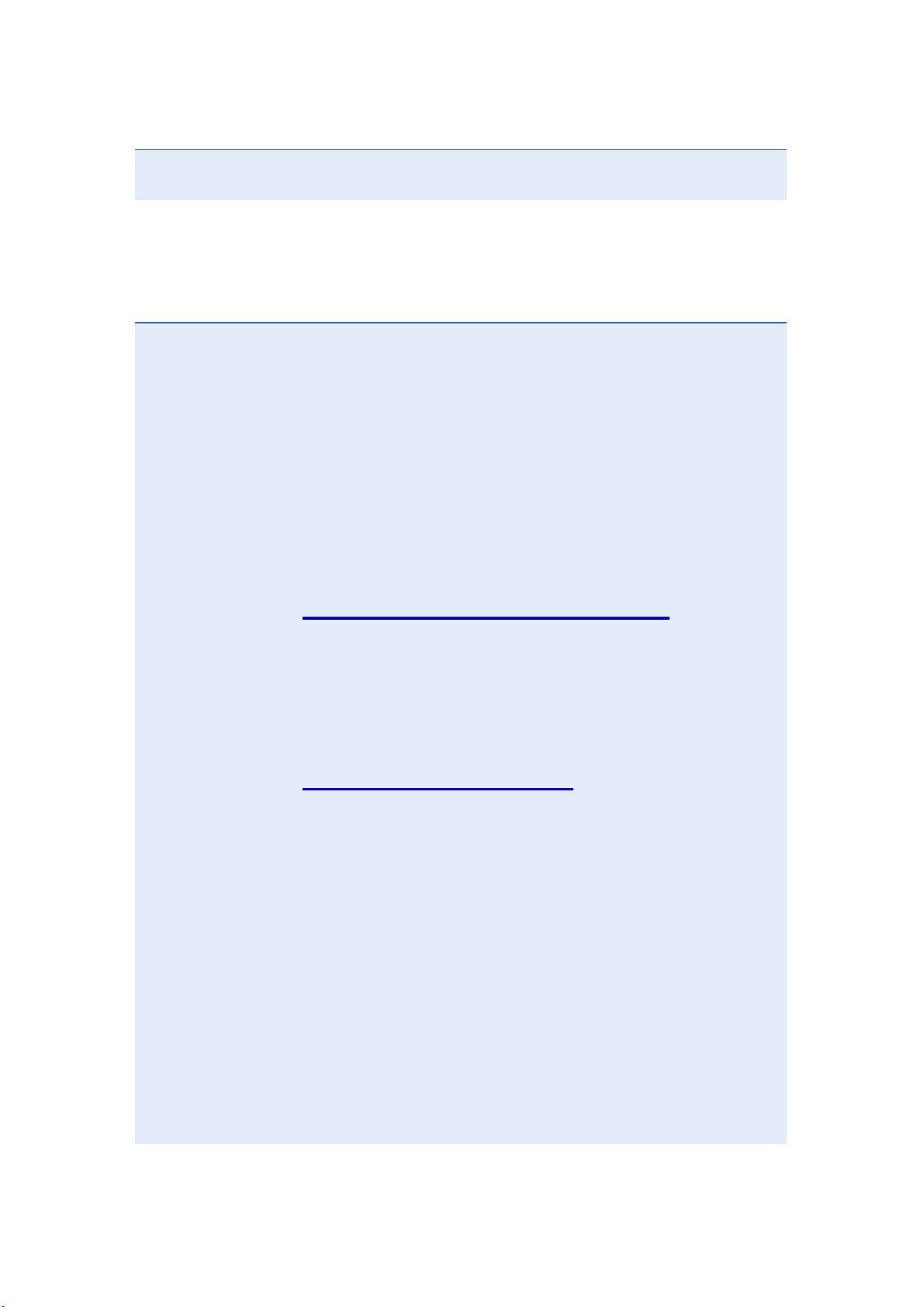Android开发环境简易搭建教程:从零开始
需积分: 10 200 浏览量
更新于2024-09-21
收藏 252KB PDF 举报
本文主要介绍了如何在Windows环境下搭建Android开发环境,对初学者来说具有很高的实用价值。作者王威威是一位经验丰富的开发者,专注于Linux、QT和嵌入式开发,分享了他的个人经验和技巧。
首先,要进行Android开发,你需要下载Android SDK。访问官方网址<http://code.google.com/android/download.html>,选择适合Windows系统的版本,下载并解压。将SDK的安装路径添加到系统环境变量`Path`中,以便在命令行中直接调用SDK工具。
其次,JDK(Java Development Kit)版本6是推荐的选择,因为JDK5可能存在一些bug。从<http://java.sun.com/javase/downloads/index.jsp>下载JDK6,安装后设置环境变量`JAVA_HOME`、`Classpath`和`Path`,确保Java环境配置正确。
接下来,选择一个适合的集成开发环境(IDE),本文推荐的是Eclipse 3.2或3.3版本,因为它提供了Android开发所需的插件ADT(Android Development Tools)。在Eclipse中进行以下步骤:
1. 打开Eclipse,选择`Help` > `Software Updates` > `Find and Install`.
2. 在弹出的界面中,选择`Search for new features to install`,然后点击`Next`。
3. 点击`New Remote Site`,输入插件更新地址:<https://dl-ssl.google.com/android/eclipse/>,点击`OK`。
4. 查看更新列表后,选择`Android Plugin for Eclipse` > `Eclipse Integration` > `Android Development Tools`,点击`Next`。
5. 接受许可协议,然后点击`Next`。
6. 最后点击`Install All`进行安装,并重启Eclipse。
7. 重启后,设置Android SDK路径。在`Window` > `Preferences`中打开`Android`属性,将Android SDK的根目录(不包括`Tools`子目录)指定为你的安装路径,例如`D:\android_XXXXX`。
通过以上步骤,你已经成功搭建了Android开发环境,现在可以开始创建、调试和发布你的Android应用程序了。这个过程涵盖了从基础配置到具体IDE操作的完整流程,对于新手来说是一份宝贵的指南。如果你在实际操作中遇到任何问题,这些联系信息可能会对你有所帮助:王威威的MSN邮箱<wangweiweicdma@hotmail.com>,以及电子邮件<wang.weiwei1@ztenc.com.cn>和<wangjiecdma@126.com>。
2018-05-06 上传
2013-07-18 上传
2023-07-28 上传
2023-06-28 上传
2023-06-11 上传
2023-08-06 上传
2023-03-31 上传
2023-09-04 上传
qiannianlei1314
- 粉丝: 0
- 资源: 1
最新资源
- 天池大数据比赛:伪造人脸图像检测技术
- ADS1118数据手册中英文版合集
- Laravel 4/5包增强Eloquent模型本地化功能
- UCOSII 2.91版成功移植至STM8L平台
- 蓝色细线风格的PPT鱼骨图设计
- 基于Python的抖音舆情数据可视化分析系统
- C语言双人版游戏设计:别踩白块儿
- 创新色彩搭配的PPT鱼骨图设计展示
- SPICE公共代码库:综合资源管理
- 大气蓝灰配色PPT鱼骨图设计技巧
- 绿色风格四原因分析PPT鱼骨图设计
- 恺撒密码:古老而经典的替换加密技术解析
- C语言超市管理系统课程设计详细解析
- 深入分析:黑色因素的PPT鱼骨图应用
- 创新彩色圆点PPT鱼骨图制作与分析
- C语言课程设计:吃逗游戏源码分享